窗口切换快捷键alt加什么 Win10Alt Tab切换窗口无效怎么办
更新时间:2023-12-09 13:51:42作者:yang
在使用Windows 10时,我们经常会使用Alt+Tab快捷键来在不同的窗口之间切换,有时候我们可能会遇到Alt+Tab切换窗口无效的问题。这可能会给我们的工作和操作带来一些不便。当我们的Alt+Tab快捷键无效时,我们应该怎么办呢?下面将为大家介绍几种解决方法,帮助我们解决Alt+Tab切换窗口无效的问题。
方法如下:
1.按“Windows +R”打开运行窗口,输入regedit,点击确定。
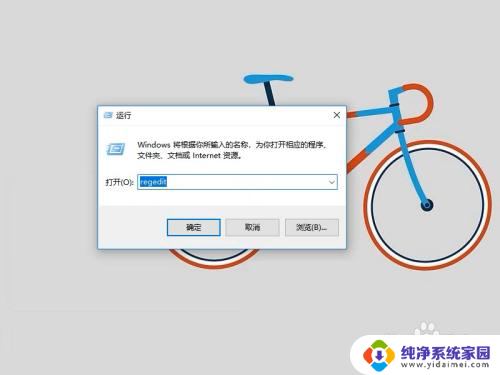
2.路径栏输入HKEY_CURRENT_USER\SOFTWARE\Microsoft\Windows\CurrentVersion\Explorer,按回车键。
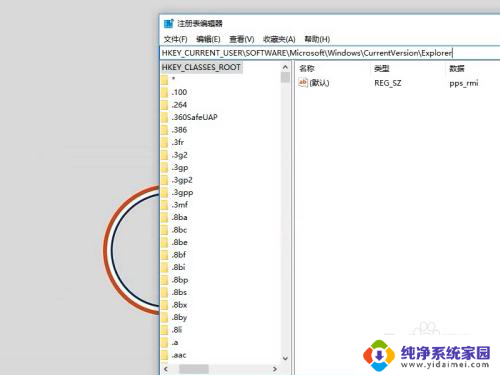
3.找到右侧AltTabSettings。
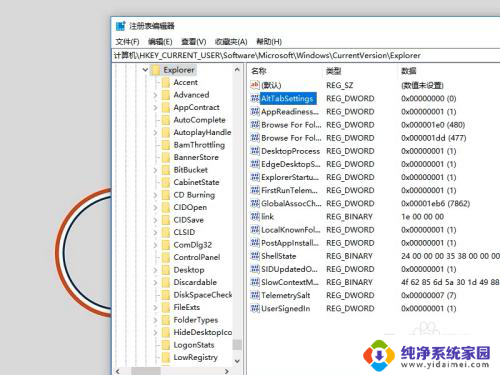
4.数值数据改为00000001,点击确定。
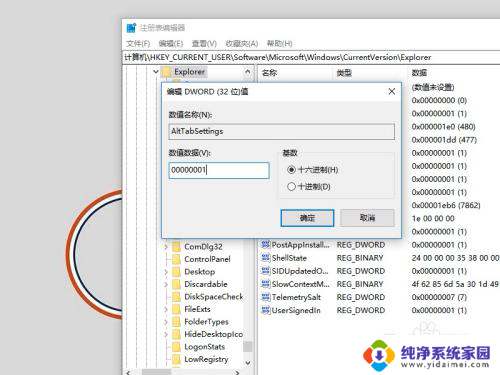
5.总结如下。

以上就是窗口切换快捷键alt加什么的全部内容,如果遇到这种情况,你可以根据小编的操作来解决,非常简单快速,一步到位。
窗口切换快捷键alt加什么 Win10Alt Tab切换窗口无效怎么办相关教程
- win tab窗口切换无效 Win10 Alt Tab切换窗口无效解决方法
- windows10alt加tab不能切换窗口 Windows10中Alt Tab无法切换窗口的解决方法
- 切换窗口的快捷键不能用了 win10系统Alt Tab键无法切换窗口如何处理
- windows10怎么切换窗口 win10快速切换窗口的方法
- 电脑切换窗口切不出来 如何解决Windows10 Alt Tab无法正常切换窗口的问题
- 电脑切屏幕快捷键切不了 解决win10系统Alt Tab键无法正常切换窗口问题
- alttab无法切换窗口 win10 win10Alt Tab无法切换怎么办
- alt+tab切换不了界面什么原因win10 如何解决Windows10中Alt Tab无法正常切换窗口的问题
- win10找不到alttabsettings 解决Windows10 Alt Tab无法切换窗口的方法
- windows切换应用 Windows10如何快速切换应用窗口
- 怎么查询电脑的dns地址 Win10如何查看本机的DNS地址
- 电脑怎么更改文件存储位置 win10默认文件存储位置如何更改
- win10恢复保留个人文件是什么文件 Win10重置此电脑会删除其他盘的数据吗
- win10怎么设置两个用户 Win10 如何添加多个本地账户
- 显示器尺寸在哪里看 win10显示器尺寸查看方法
- 打开卸载的软件 如何打开win10程序和功能窗口